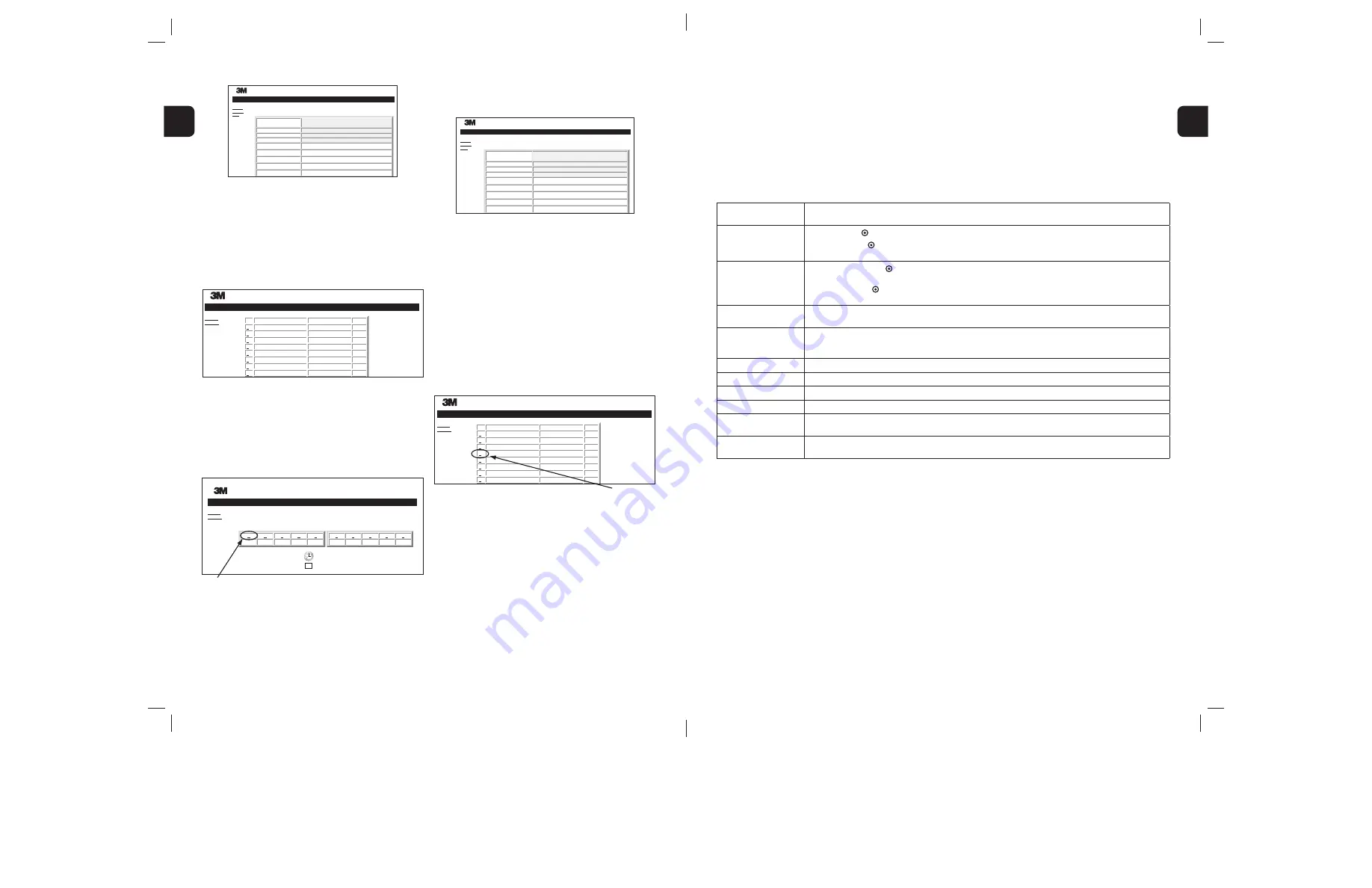
34
35
3
3
Verwendung der Seite „Konfiguration“
Bestimmte Optionen für Einstellung und Konfiguration sind auf der passwortgeschützten Seite „Konfiguration“ der 3M™ Attest™ Auto-Reader 390G Web App verfügbar. Idealerweise
sollte der 3M™ Attest™ Auto-Reader 390G leer sein (d. h. keine inkubierenden BIs enthalten), wenn er neu konfiguriert wird. Zur Seite „Konfiguration“ navigieren Sie entweder durch
Eingabe von:
1) http://attestxxxxxx/protect/config.htm (wobei „xxxxxx“ für die sechsstellige Seriennummer der Einheit steht) oder
2) http://xxx.xx.xxx.xx/protect/config.htm (wobei xxx.xx.xxx.xx für die IP-Adresse steht)
in der Adresszeile des Webbrowsers und durch Betätigen von „Go“ oder „Eingabe“. Ein Sicherheitsbildschirm erscheint. Füllen Sie die Felder wie folgt aus:
Benutzername:
Manager
Passwort:
Attest
und dann „OK“ betätigen.
Auf die gewünschte Schaltfläche klicken, um die geänderten Einstellungen zu speichern.
Sprache
Die gewählte Einstellung gibt die Sprache an, in der der Text auf den Seiten der 3M™ Attest™ Auto-Reader 390G Web App auf dem Bildschirm
des Computers/mobilen Geräts dargestellt werden.
Konfiguration über die
Schaltflächen
Wenn Sie
Aktivieren
auswählen, können Sie den 3M™ Attest™ Auto-Reader 390G über die Schaltflächen am Gerät konfigurieren.
Wenn Sie
Deaktivieren
auswählen, kann der Benutzer den 3M™ Attest™ Auto-Reader 390G nicht mehr mithilfe der Schaltflächen am Gerät
selbst konfigurieren.
Konfiguration des Summers
Durch Auswahl von
Aktivieren
wird der akustische Alarm aktiviert. Auf der 3M™ Attest™ Auto-Reader 390G LCD-Anzeige wird ein
Lautsprechersymbol angezeigt.
Wählen Sie
Deaktivieren
aus, um den akustischen Alarm zu deaktivieren. Das Symbol „Lautsprecher“ verschwindet von der LCD-Anzeige des
3M™ Attest™ Auto-Readers 390G.
Attest Auto-Reader
390G Kurzname
In Einrichtungen mit mehreren Geräten kann es sinnvoll sein, den 3M™ Attest™ Auto-Reader 390G zu benennen. Der zugewiesene Kurzname
erscheint auf der Seite „Status“ der 3M™ Attest™ Auto-Reader 390G Web App.
DHCP aktivieren
Voreinstellung: Standardmäßig wird die Web App die dynamische IP-Adresse verwenden, die automatisch zugewiesen wird, wenn der
3M™ Attest™ Auto-Reader 390G mit dem Netzwerk verbunden wird. Entfernen Sie die Markierung, wenn Sie eine statische IP-Adresse
verwenden möchten, die von der IT-Abteilung Ihrer Einrichtung zugewiesen wird.
IP-Adresse
Die von der IT zugewiesene statische IP-Adresse eingeben.
Schnittstelle
Schnittstelle eingeben.
Subnetzmaske
Subnetzmaske eingeben.
Primäre DNS
Primäre DNS eingeben.
Computerzeit benutzen
Aktivieren Sie dieses Kontrollkästchen, wenn Sie die Uhr des 3M™ Attest™ Auto-Reader 390G mithilfe der Uhr auf dem Computer einstellen
möchten.
Zeiteinstellung am Attest
Auto-Reader 390G
Alternativ können Sie auch „Computerzeit benutzen“ deaktivieren und die Felder für Datum und Uhrzeit der Uhr des 3M™ Attest™ Auto-Readers
390G ausfüllen, um die Uhr zu stellen.
Nachdem die gewünschten Einstellungen geändert wurden, die Taste „Konfig. speichern“ betätigen, um die Änderungen zu speichern. Ein neuer Bildschirm mit einer Bestätigung der
erfolgreichen Einstellungsänderung wird angezeigt.
b) Ergebnisdetailsseite
3M™ Attest™ Auto-reader 390G Results Detail
Status
History
Print
Result
Start Time
Well# and Configuration
390G Serial Number
Control?
BI Lot#
Load#
Sterilizer#
Technician
–
2012-10-29 11:08:04
#3 1294
100122
Diese Seite umfasst eine einzelne Aufzeichnung für einen inkubierten BI. Für die
vollständige Dokumentation kann der Benutzer einen Ausdruck erstellen und/oder die
Aufzeichnung elektronisch speichern.
Hinweis 1:
Die vier oberen Zeilen (in Grün hervorgehoben) werden automatisch
vom 3M™ Attest™ Auto-Reader 390G ausgefüllt und können nicht vom Benutzer
geändert werden. Die übrigen Zeilen werden vom Benutzer ausgefüllt, um die
Dokumentationsvorschriften seiner Einrichtung zu erfüllen.
Hinweis 2:
Die Seite „Ergebnisdetails“ aktualisiert sich seltener als die Seite „Status“.
Bis der BI verfügbar ist, zeigt die Seite „Ergebnisdetails“ die verbleibenden Minuten der
Inkubation im Ergebnisfeld an.
c) Verlaufsseite
Status
History
3M™ Attest™ Auto-reader 390G
Well# and Configuration
#4 1294
#3 1294
#3 1294
#4 1294
#5 1294
#1 1294
#4 1294
#4 1294
Start Time
2012-10-30 12:31:25
2012-10-30 09:57:01
2012-10-30 07:51:51
2012-10-30 16:15:55
2012-10-30 16:01:07
2012-10-30 15:58:18
2012-10-30 11:52:27
2012-10-30 11:42:26
Result
---
---
+
–
–
+
–
C2
ID
1
2
3
4
5
6
7
8
Der 3M™ Attest™ Auto-Reader 390G speichert die Ergebnisse der letzten
100 inkubierten BIs in der eingebetteten Software. Die Seite „Verlauf“ der
3M™ Attest™ Auto-Reader 390G Web App zeigt eine Zusammenfassung dieser letzten
100 Ergebnisse an.
d) Seite „Konfiguration“
Diese Seite erlaubt die Konfiguration der Netzwerkeinstellungen des 3M™ Attest™
Auto-Readers 390G und der Sprache der 3M™ Attest™ Auto-Reader 390G Web App.
Dokumentation der BI-Ergebnisse mithilfe der 3M™ Attest™
Auto-Reader 390G Web App
Status
History
3M™ Attest™ Auto-reader 390G
ATTEST 1294
ATTEST 1294
1
2
3
4
5
229
231
–
–
–
6
7
8
9
10
SN
100122
2012-10-30 16:06
1. Ergebnisdetailsseite öffnen
Nach Eingabe eines neuen 3M™ Attest™ Bioindikators zur Schnellauslesung in den
3M™ Attest™Auto-Reader 390G, hat es sich bewährt, die Seite „Ergebnisdetails“
der 3M™ Attest™ Auto-Reader 390G Web App für diesen BI zu öffnen, indem die
entsprechende Schachtnummer auf der Seite „Status“ angeklickt wird.
2. Eingabe
der spezifischen Informationen für diesen BI (z. B. BI-Chargennr., Sterilisierer/
Ladungsnummer, Name des Technikers usw.) in die vorgegebenen Felder, die
bearbeitet werden können. Der Bereich „Notizen“ kann dafür verwendet werden,
zusätzliche Zeilennamen einzugeben, zum Beispiel kann dieses Feld zur Aufzeichnung
der Beladungseinheiten genutzt werden.
3M™ Attest™ Auto-reader 390G Results Detail
Status
History
Print
Result
Start Time
Well# and Configuration
390G Serial Number
Control?
BI Lot#
Load#
Sterilizer#
Technician
No
2014-11AD
1
2
sdf
223
2012-10-30 15:58:18
#1 1294
100122
3.
Die eingegebenen Informationen werden im temporären Webbrowser-Speicher
auf dem PC des Benutzers automatisch alle 60 Sekunden oder beim Verlassen der
Ergebnisdetailsseite
gespeichert
.
4. Drucken/Speichern.
Sobald das BI-Ergebnis verfügbar ist, muss die Seite
„Ergebnisdetails“ gedruckt oder archiviert werden, um eine Aufzeichnung anzulegen.
Die Seite kann ausgedruckt und/oder elektronisch gespeichert werden.
Wichtig! Es werden nur die Daten der letzten 100 inkubierten
BIs gespeichert.
Die vorhandene Software im 3M™ Attest™ Auto-Reader 390G speichert die Daten der
automatisch ausgefüllten (d. h. grün hervorgehobenen) Felder. Die Anwendung ist bei
der Speicherung der Daten aus den automatisch ausgefüllten Feldern abhängig vom
temporären Speicher des Webbrowsers des Benutzers. In beiden Fällen werden die
Daten nur für die letzten 100 Fälle gespeichert, d. h., der 101. inkubierte BI löscht die
Informationen für den 1. inkubierten BI. Wenn Sie die detaillierten Ergebnisse aufbewahren
möchten, um in Zukunft auf diese Informationen zugreifen zu können, ist es ratsam, die
Seite auszudrucken oder in Form einer elektronischen Datei abzuspeichern, sobald das
BI-Ergebnis vorliegt.
Verwendung der Seite „BI-Verlauf“
Status
History
3M™ Attest™ Auto-reader 390G
Well# and Configuration
#4 1294
#3 1294
#3 1294
#4 1294
#5 1294
#1 1294
#4 1294
#4 1294
Start Time
2012-10-30 12:31:25
2012-10-30 09:57:01
2012-10-30 07:51:51
2012-10-30 16:15:55
2012-10-30 16:01:07
2012-10-30 15:58:18
2012-10-30 11:52:27
2012-10-30 11:42:26
Result
---
---
+
–
–
+
–
C2
ID
1
2
3
4
5
6
7
8
Um eine einzelne Aufzeichnung zu drucken oder zu betrachten, wird die ID-Nr. auf
der gewünschten Aufzeichnung angeklickt, um zu der Seite „Ergebnisdetails“ des BIs
zu navigieren.
Hinweis 1:
Spalte 1 „ID“ enthält die zugewiesene ID-Nummer, wobei ID 1 die neueste
Aufzeichnung darstellt und ID 100 die älteste. Alle Spalten können der besseren
Übersichtlichkeit halber sortiert werden. Wenn Sie nach einer bestimmten Aufzeichnung
suchen, klicken Sie einfach auf die Spaltenüberschrift, um in aufsteigender Reihenfolge zu
sortieren und klicken Sie ein zweites Mal, um die Reihenfolge umzukehren.
Hinweis 2:
Die Seite „Verlauf“ aktualisiert sich seltener als die Seite „Status“. Bis das
BI-Ergebnis verfügbar ist, zeigt die Seite „Verlauf“ in der Spalte „Ergebnis“ ••• an, um
anzuzeigen, dass die Inkubation noch nicht abgeschlossen ist.
Rendered on 9/12/2013 10:34:27 AM
Page 21
34871202866.pdf
















































